- Автор Abigail Brown [email protected].
- Public 2023-12-17 06:59.
- Последнее изменение 2025-01-24 12:22.
Что нужно знать
- Apple Intercom является частью приложений Apple Home. Это позволяет использовать устройство Apple в качестве переговорного устройства.
- Чтобы проверить, включен ли интерком, перейдите в приложение Дом > и коснитесь Дом в верхнем левом углу. Нажмите Домашние настройки > Интерком.
- Чтобы создать и отправить объявление, просто скажите «Привет, Siri, интерком», а затем произнесите сообщение.
В этой статье объясняется, как использовать функцию внутренней связи Apple, которая работает на HomePod, HomePod mini, iPhone и многих других устройствах Apple.
Что такое Apple Intercom?
Apple Intercom - это функция приложений Apple Home, которая позволяет вам общаться с другими людьми в вашем доме, используя устройство Apple в качестве интеркома. Вы даже можете использовать его с Apple CarPlay.
Когда два или более устройств подключены через приложение Apple Home, вы можете использовать одно из этих устройств, чтобы сделать объявление на другом. Если у вас есть несколько устройств, настроенных в разных комнатах в приложении Home, вы можете сделать это только в одной комнате или в нескольких комнатах.
Как включить интерком в приложении Home?
Ваши устройства должны соответствовать трем требованиям, чтобы включить приложение Intercom:
- Приложение Apple Home установлено на вашем iPhone, iPad или iPod Touch. Вы можете бесплатно загрузить приложение Home из App Store.
- Все ваши устройства Apple обновлены до последней версии операционной системы (будь то iOS, iPadOS, watchOS или программное обеспечение HomePod).
- Подключите умную колонку Apple HomePod или HomePod mini к приложению Apple Home.
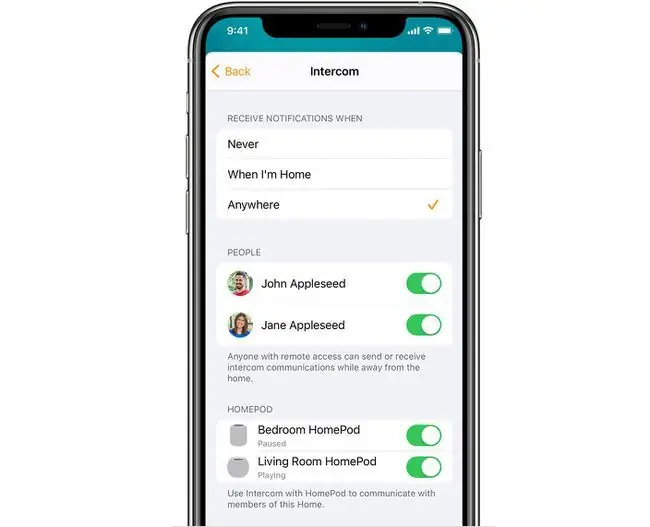
Вот и все. Если вы соответствуете этим двум требованиям, на вашем устройстве уже есть Apple Intercom, и, вероятно, он уже активен, так как он используется по умолчанию. Чтобы проверить это, перейдите в приложение Home и коснитесь Home в верхнем левом углу экрана. Затем нажмите Home Settings > Intercom Оттуда вы можете убедиться, что ваши уведомления включены, и вы можете управлять другими Intercom Настройки, например, кто может управлять вашими устройствами и какие устройства находятся под контролем.
Как вы используете Apple Intercom?
Как только вы убедитесь, что ваш интерком включен, его легко использовать, потому что он зависит от вашего старого друга Siri. Чтобы создать и отправить объявление, просто скажите "Привет, Siri, домофон … ", а затем произнесите сообщение, которым хотите поделиться. Например, «Привет, Siri, ужин по внутренней связи готов, умойся и приходи есть». Siri объявит на всех устройствах в вашем доме: «Ужин готов. Умойтесь и идите есть».
Если вы не укажете комнату, ваше объявление будет передано на все подключенные устройства в доме. Если вы хотите установить интерком в определенной комнате, произнесите название этой комнаты после слова «интерком». Например: «Привет, Сири, вызови на кухню интерком, не могла бы ты принести мне газировки, пока ты там?» Siri повторит ваше сообщение, но только на кухне (или в любой другой комнате, которую вы укажете).
Если вы хотите отправить интерком-сообщение из приложения Home, коснитесь значка длины волны в правом верхнем углу, затем произнесите свое сообщение и коснитесь Готово.
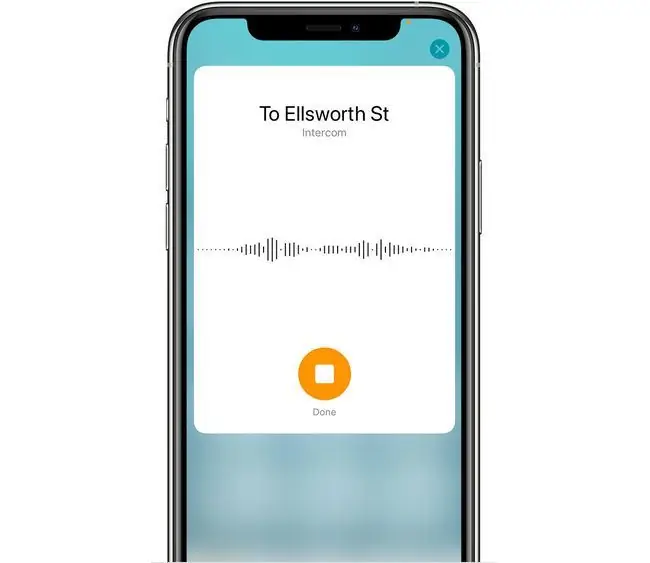
Используя любой метод, вы также можете отвечать на сообщения внутренней связи. Скажите « Привет, Siri, ответь…» или ответь конкретной комнате, сказав: «Привет, Siri, ответь в спальню…», а затем свое сообщение. после получения сообщения внутренней связи.
Интерком работает без HomePod?
Функция Apple Intercom будет работать без Apple HomePod, но есть одна загвоздка. Для настройки домашней сети в вашем доме должен быть установлен HomePod, а без этого вы не сможете использовать функцию внутренней связи. Таким образом, хотя технически Intercom будет работать без HomePod (например, вы можете использовать его из Apple CarPlay до того, как вернетесь домой, чтобы сделать объявление), вам все равно потребуется HomePod для его настройки.






